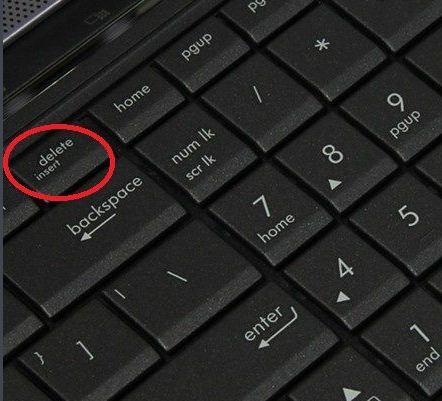
win7系统现在很多人都在使用,所以产生的问题也是五花八门。有的人懒得去修复,从而想到了恢复出厂设置。有些朋友就问了,win7系统的出厂设置在哪呢?下面,小编就给大家介绍一下win7系统恢复出厂设置的方法。
win7系统如何恢复出厂设置呢?当我们遇到电脑故障难以解决时,很多人就直接更换系统了。其实win7系统下有恢复出厂设置功能,有些用户还有一键还原功能。今天,我就和大家分享一下恢复出厂设置的教程
方法一、
1、将电脑重启,然后按住"DELETE"键,这时,电脑会自动进入到BIOS
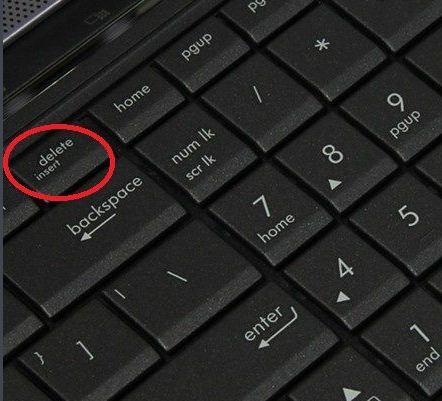
win7怎么恢复出厂设置电脑图解-1
2、电脑屏幕上会显示两个选项(两个选项一般都在电脑屏幕的右方)。

win7电脑图解-2
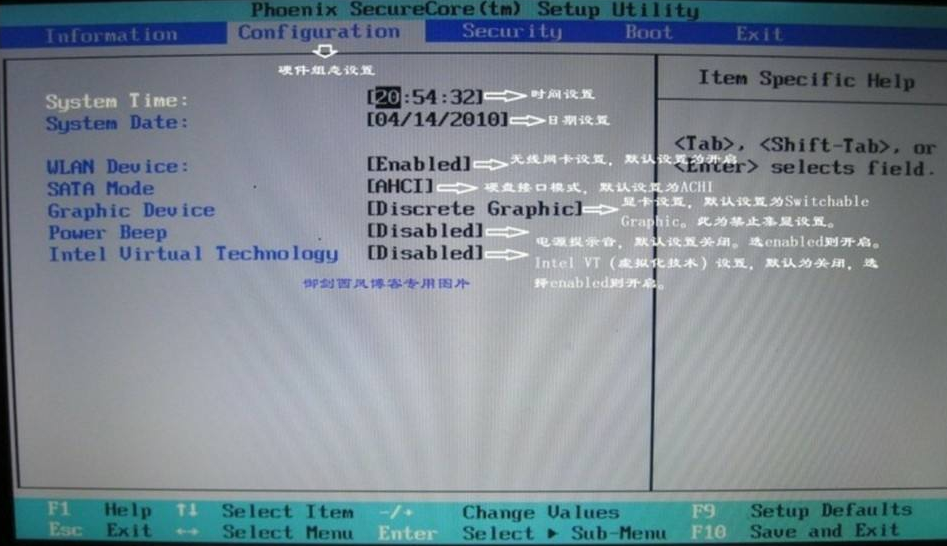
恢复出厂设置电脑图解-3
3、其中一个选项是“Load Fail-Safe Defaults”选项(系统预设的稳定参数)。再一个选项是“Load Optimized Defaults”(系统预设的最佳参数)。

恢复出厂设置电脑图解-4
4、我们选择“Load Optimized Defaults”选项:用方向键选中该选项,然后点击回车确定,这时系统会出现提示,点Y键,再次回车确定。最后别忘了保存之前的设置:点“Save&exit step”或者按F10。
方法二、
如果您的电脑有“一键还原”,那就更简单了,开机后点一键还原,然后按照提示操作,(注意,一键还原后,安装的软件会消失,桌面上的文件会被删除)

win7怎么恢复出厂设置电脑图解-5
以上就是win7如何恢复出厂设置的方法了,你学会了吗?




